
В этой инструкции я покажу вам, как создать свою сборку Windows 10 с помощью удобного, бесплатного инструмента MSMG Toolkit.
Для создания своей сборки Windows 10 вам понадобится как минимум сам образ Windows 10. Можно скачать «Средство создания носителя Windows 10» с официального сайта Microsoft или сохранить дистрибутив в виде ISO-файла, либо поместить его на флешку. Выбирайте наиболее подходящую редакцию операционной системы — то есть ту, для которой у вас имеется серийный номер.
Создание сборки Windows 10
Для создания своего дистрибутива Windows 10 энтузиасты создали утилиту MSMG Toolkit. Инструмент поставляется в виде архива 7-Zip, который нужно распаковать на диск с сохранением структуры папок.
Для корректной работы с образами Windows 10 утилита MSMG Toolkit должна быть запущена в Windows версии 8.1 или 10. Конвертацию ESD в WIM можно выполнить и в Windows 7, а вот остальные функции работать, скорее всего, не будут.
Зайдите в папку, в которую сохранили ISO-образ Windows 10. Можно смонтировать этот образ на виртуальный диск, но для наших целей можно установить бесплатный архиватор 7-Zip и открыть ISO-файл в нем как обычный архив. Если вы записали образ на USB-носитель, можно просто просмотреть ее содержимое в проводнике. Скопируйте все папки и файлы из дистрибутива Windows в подпапку DVD той директории, в которую вы распаковали MSMG Toolkit.
КАК СОЗДАТЬ СВОЮ СБОРКУ WINDOWS 10 С НУЛЯ В 2020 ГОДУ
Теперь запустите утилиту MSMG Toolkit с помощью файла Start . cmd из папки с утилитой и нажмите на клавиатуре латинскую A, чтобы принять лицензионное соглашение, а затем клавишу Enter.
Извлечение и монтирование образа Windows
Раньше дистрибутивы операционных систем от Microsoft упаковывались в образы Windows Image Format (WIM). Позже разрабы отказались от этого стандарта в пользу формата ESD с еще большей степенью сжатия, чтобы экономить дисковое пространство. Увы, большинство сегодняшних утилит не умеют работать с ESD, им нужен образ в традиционном WIM-формате.
Поэтому в качестве первого этапа нам нужно извлечь из файла install . esd , хранящегося в папке sources , упакованный WIM-образ. В Windows за это отвечает консольная утилита dism , но ее использование подразумевает определенные неудобства: как минимум нужно хорошенько напрячь мозг и вспомнить принципы работы с командной строкой. Мы пойдем иным путем.
MSMG Toolkit использует собственную копию dism последней версии, избавив вас от необходимости набирать длинные директивы в командной строке и ломать голову над тем, почему она все равно не работает. Чтобы сконвертировать install . esd в WIM, нажмите клавишу 2. Программа предложит разные варианты преобразования, вам нужно выбрать Convert Install ESD image to WIM image, снова нажав клавишу 2.
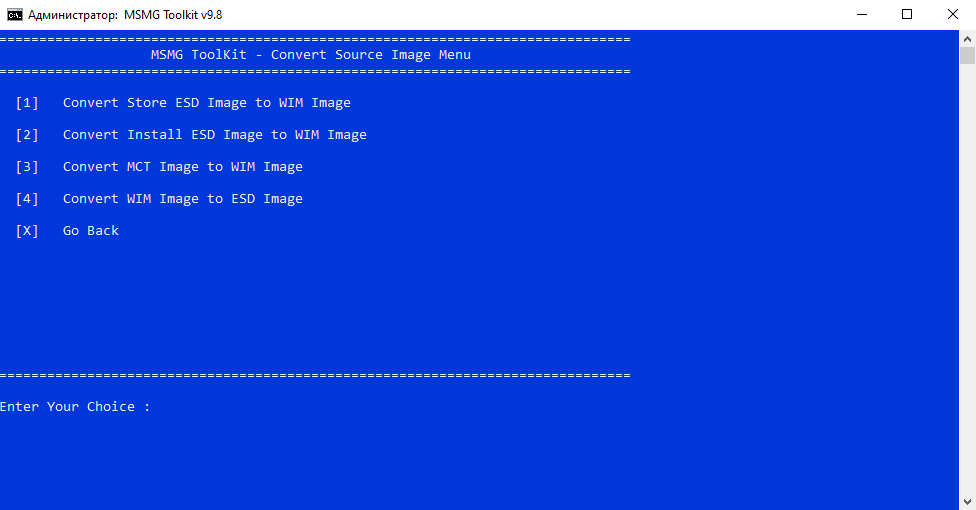
Сделал свою сборку windows 10 22h2
Утилита прочитает содержимое ESD и выведет на экран список всех образов Windows, которые хранятся внутри ESD-архива.
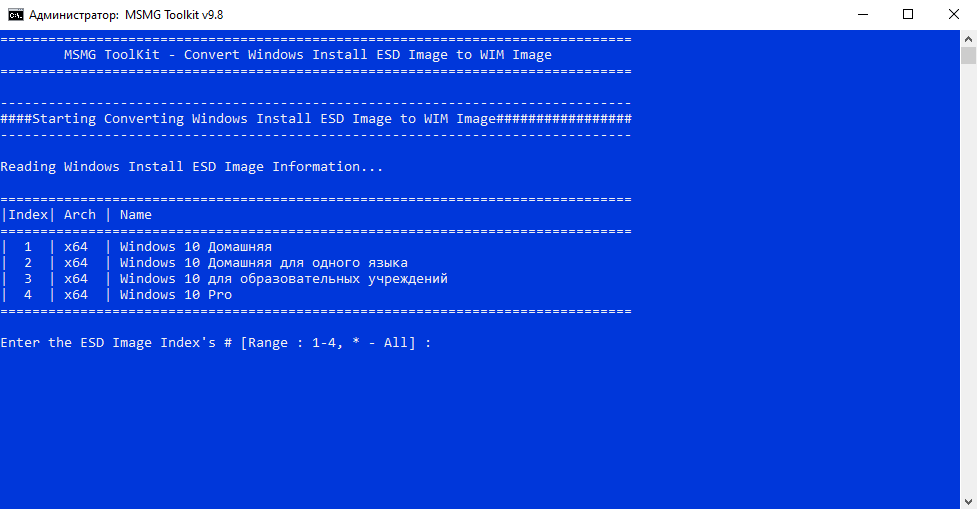
Нажмите на клавишу с цифрой, соответствующей тому образу Windows, с которым вы дальше будете работать. Теперь дождитесь, пока утилита извлечет выбранный вами образ из ESD-файла и экспортирует его в WIM, это займет некоторое время. Сконвертированный образ install . wim будет сохранен в той же папке sources , где раньше лежал исходный файл, который автоматически удаляется.
Теперь извлеченный образ нужно смонтировать для дальнейшей работы. Нажмите клавишу 1 (Source), а затем — еще раз 1 (Select source from folder). MSMG продемонстрирует список всех обнаруженных образов Windows. Нажмите клавишу с цифрой, соответствующей нужной версии ОС. От предложения смонтировать загрузочный образ (Do you want to mount Windows Boot Inage?) и образ восстановления (Do you want to mount Windows Recovery Inage?) отказываемся, нажав клавишу N. Вскоре программа сообщит об успешном монтировании образа.
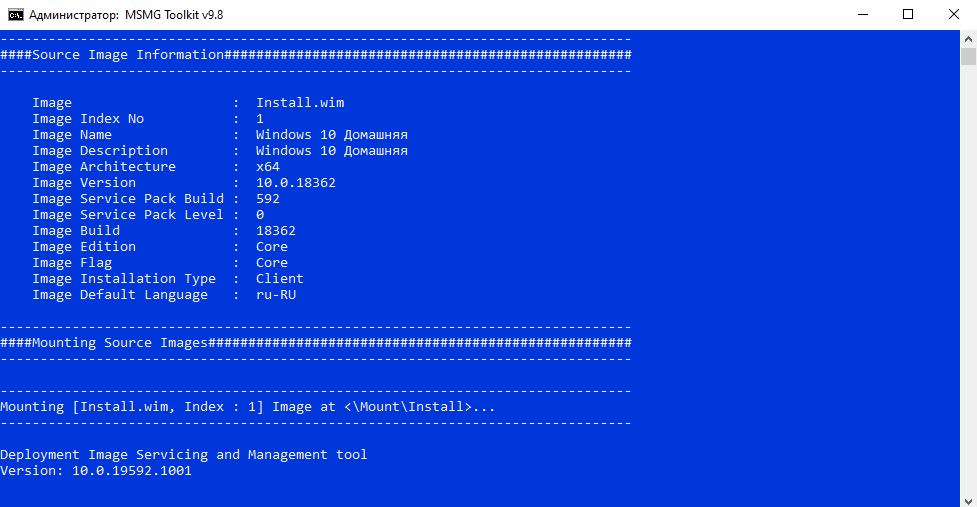
Теперь можно смело приступать к дальнейшим действиям создания образа Windows.
Интеграция драйверов, обновление и языковые пакеты
У Windows 10 далеко не всегда получается найти драйверы устройств в автоматическом режиме. Если вы устанавливаете систему на компьютер, для которого у вас уже имеется запас драйверов, их можно сразу интегрировать в дистрибутив и сэкономить таким образом время. То же самое касается обновлений ОС: вы сможете избежать утомительной процедуры скачивания и установки вышедших апдейтов, заранее добавив их в дистрибутив Windows 10.
Скачайте все обновления для вашей редакции Windows с сайта Microsoft и поместите их в соответствующую подпапку директории Updates w10 : x64 для 64-разрядной версии Windows и x86 — для 32-разрядной. Драйверы нужно скопировать в папки x64 и x86 , которые можно найти в директории Drivers Install w10 . Проследите за тем, чтобы разрядность драйверов и разрядность папок их размещения совпадали.
В рабочей папке MSMG есть директория Packs LanguagePacks w10 . В ней — набор папок, соответствующих редакциям Windows, а в них, в свою очередь, размещены подпапки, соответствующие разрядности ОС. Если вы хотите интегрировать в дистрибутив недостающий языковой пакет, перейдите в нужную папку, создайте в ней подпапку (если ее не существует) с именем, совпадающим с именем добавляемого пакета, например ru — RU для русского языка или fr — FR для французского, и поместите туда файлы языкового пакета в формате . cab .
В главном меню MSMG нажмите клавишу 3, чтобы выбрать опцию Integrate.

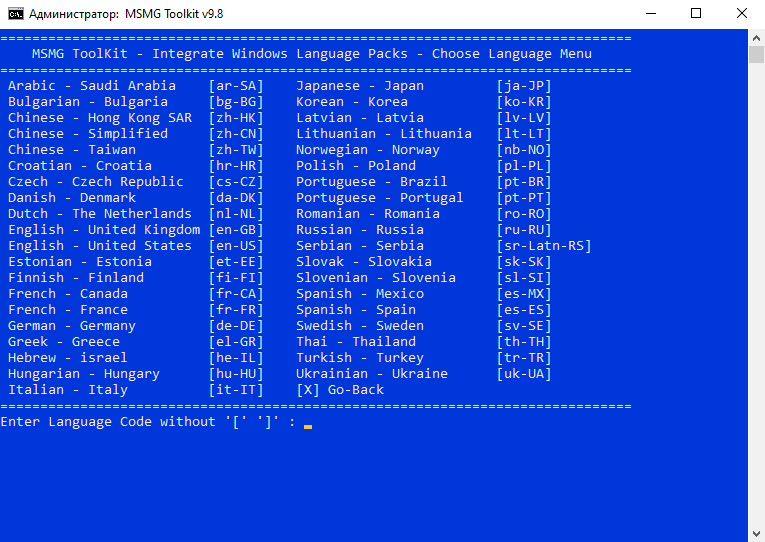
Интеграция драйверов выполняется аналогичным образом: в главном меню MSMG нажмите на клавишу 3 (Integrate), затем — 2 (Windows Drivers), еще раз 2 (Integrate to Windows Installation Image) и, наконец, подтвердите свой выбор нажатием клавиши Y.
В последнюю очередь рекомендуется интегрировать обновления. Нажмите 3 (Integrate), затем 4 (Windows Updates), согласиситесь продолжить интеграцию нажатием клавиши Y, после чего нажмите 1 (Integrate Windows Updates).
Удаление лишнего из образа Windows
С помощью MSMG Toolkit можно выпилить из дистрибутива Windows встроенные программы и Metro-приложения, которыми вы не пользуетесь. Для этого в главном меню нажмите клавишу 4 (Remove), а затем — 1 (Remove Windows Components). Вам будет предложено на выбор несколько разделов:
- [1] Internet — включает Adobe Flash for Windows и Internet Explorer;
- [2] Multimedia — семь компонентов, в том числе Speech Recognition, Windows Media Player и Windows Photo Viewer;
- [3] Privacy — 11 разных служб, связанных с доступом к системе и безопасностью;
- [4] Remoting — включает Home Group, MultiPoint Connector и Remote Assistance;
- [5] System — встроенные приложения, такие как графический редактор Paint, System Restore, Windows Subsystem for Linux, всего восемь штук;
- [6] System Apps — 26 приложений, включая проводник, Microsoft Edge, Cortana, Skype;
- [7] Windows Apps-1 — стандартные приложения, в том числе калькулятор, Paint 3D, Messaging, Microsoft Pay, всего 35 штук;
- [8] Windows Apps-2 — приложения Windows Store, Xbox App и Xbox Identity Provider.
Выбранные программы будут безжалостно выпилены из вашей сборки Windows и не станут устанавливаться на ваш устройство, таким образом экономится дисковое пространство. В некоторых версиях Windows экран Remove содержит также функцию Remove Default Metro Apps — с ее помощью можно удалить ненужные Metro-приложения.
Дополнительные возможности кастомизации
С использованием MSMG Toolkit можно добавить в сборку дополнительные файлы и элементы: шрифты, аватарки учетных записей Windows, курсоры, любые системные файлы, объекты Windows Recovery Environment, темы оформления Metro-приложений (проигрывателя Windows, Photo Viewer, калькулятора).
Все эти файлы нужно предварительно положить в соответствующие подпапки директории Custom Files w10 x64 или Custom Files w10 x86 , после чего выбрать в меню MSMG Toolkit пункт 3 (Integrate), затем — 5 (Windows Custom Features) и, наконец, нажать Y. Интегрируемые объекты можно будет выбрать в предложенном списке.
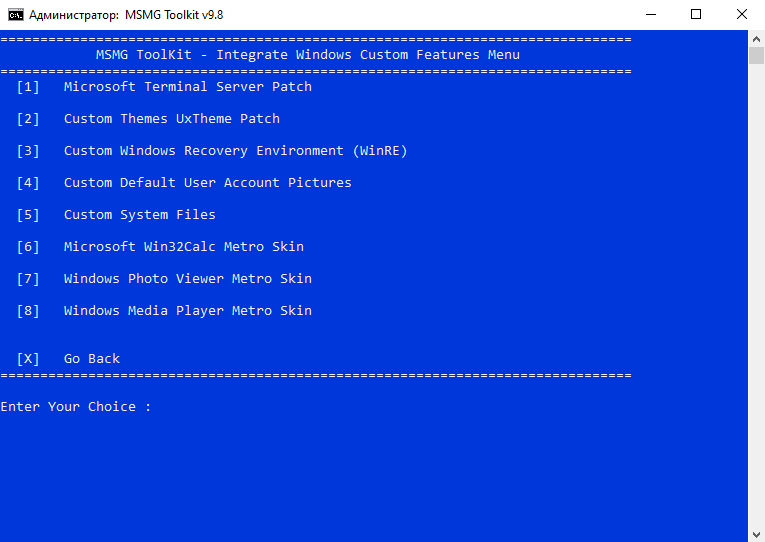
При добавлении компонентов с помощью этой функции следует помнить, что утилита SFC будет ругаться на нарушение целостности системных файлов Windows. С этим придется смириться.
Дополнительно вы можете изменить ряд базовых настроек Windows, выбрав в меню MSMG команды 5 (Customize) — 8 (Apply Tweaks). Здесь можно сделать с виндой следующее:
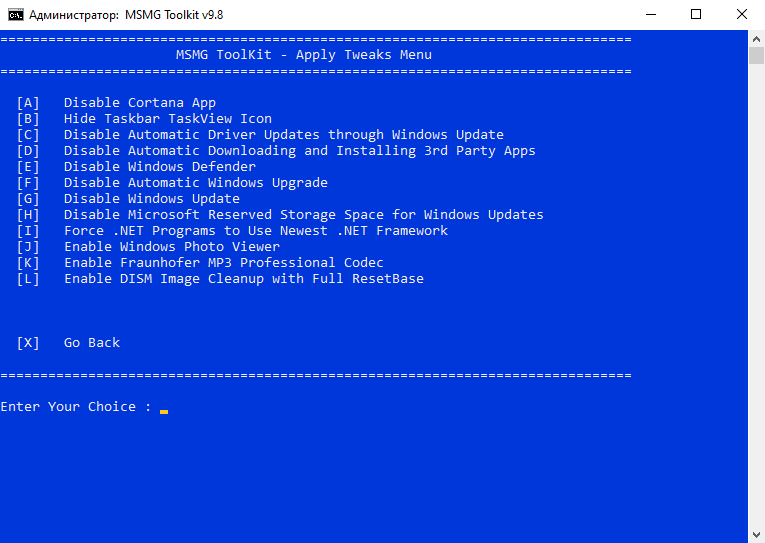
- отключить Cortana;
- убрать кнопку TaskView с панели задач;
- отключить автоматическое обновление драйверов с помощью Windows Update;
- отключить автоматическую загрузку и установку сторонних приложений;
- выключить Windows Defender;
- отключить автоматические обновления Automatic Windows Upgrade и Windows Update;
- выключить резервирование дискового пространства для обновлений (Disable Microsoft Reserved Storage Space for Windows Updates);
- заставить программы .NET использовать новейший .NET Framework;
- включить программу просмотра изображений Windows Photo Viewer (по умолчанию она отключена);
- включить кодек Fraunhofer MP3 Professional.
Сохранение изменений в дистрибутив Windows
Когда все готово, в главном меню MSMG Toolkit выполните команды 6 (Apply) и 2 (Apply Install Images to USB Flash Drive) или создать новую загрузочную флешку с дистрибутивом, используя функцию Burn an ISO Image to Bootable USB Flash Drive. Нажатие на клавишу 6 отформатирует флешку перед записью.
Нам удалось создать свою сборку Windows!
С использованием MSMG Toolkit можно создать свою сборку Windows, «облегченный» дистрибутив Windows 8.1 или 10 для установки на планшет, нетбук или устаревший компьютер — программа позволит сэкономить дисковое пространство за счет удаления ненужных компонентов и приложений. Кроме того, вы сможете сэкономить время, если заранее интегрировать в Windows все необходимые обновления и драйверы, а также оптимизировать рабочую среду, отключив неиспользуемые функции операционной системы.
Источник: tech-geek.ru
Как сделать свою сборку Windows 10: 8 шагов по самостоятельному созданию

С появлением Windows 10 операционная система стала набирать популярность. Но на слабых ПК, планшетах работает медленно, а на старых гаджетах проблемы с драйверами. Поэтому пользователи стараются удалить или отключить неиспользуемые программы и приложения, а также интегрировать драйверы прямо в дистрибутив. Подробные инструкции по созданию собственного дистрибутива Windows 10 помогут вам в этом процессе.
Преимущества и недостатки своих сборок
Созданная пользователем сборка экономит время и силы при установке операционной системы. Количество положительных и отрицательных моментов зависит от навыков и профессионализма пользователя.
К достоинствам их сборок можно отнести:
- уменьшен размер образа и установленной системы;
- большая скорость работы за счет уменьшения или отключения дополнительных сервисов;
- простота использования, заключающаяся в уже установленных базовых настройках, не требующих дальнейшего вмешательства.

У родных сборок тоже есть недостатки:
- созданный дистрибутив занимает больше места, чем исходная операционная система;
- процесс установки занимает больше времени;
- нестабильная работа системы из-за наличия драйвера или службы, сводящая к нулю усилия по установке;
- ошибки реестра – важный элемент в системе; Неправильные записи приведут к нестабильной работе Windows и фатальным ошибкам.
Если вы сами создаете модифицированную сборку Windows 10, вам необходимо знать, что перед запуском программного обеспечения лучше всего сделать резервную копию системного раздела параллельно.

Создание своей собственной сборки Windows 10
Процесс подготовки утилиты проходит в несколько этапов. Метод должен использоваться только опытными пользователями.
Подготовительный этап
Для начала вам понадобится оригинальная версия Windows, которую можно скачать с официального сайта Microsoft. Дистрибутив сохраняется на съемном носителе или в виде ISO-файла при выборе соответствующей версии утилиты.

Далее вам необходимо сделать следующее:
- Запустите утилиту Sysprep.
+ zhivye-oboi-windows.ru Ошибка 0x80300024 при установке Windows, решаем за 1 минуту

- Введите значение: C: Windows System32 Sysprep Sysprep.exe.
- В появившемся меню введите параметры: «Перейти в окно приветствия системы», поставьте галочку напротив слова «Подготовить к использованию».
- Выберите «Завершение работы» ниже».
- Подтвердите действие, нажав «Ок».

Опытные пользователи предпочитают перезапуск вместо завершения работы. Это помогает при удалении уже удаленных папок аккаунтов, при этом операционная система особо не “сопротивляется».
Программа будет работать некоторое время. Продолжительность процесса зависит от размера информации, передаваемой на другой компьютер. После передачи данных устройство выключится.

Создание образа в формате ESD
В прошлом дистрибутивы Windows были упакованы в образы в формате образа Windows. Позже создатели стали использовать формат ESD, который отличается более высокой степенью сжатия. Это экономит больше места в памяти.
Для завершения операции вам потребуются:
- Подключите внешний носитель, загрузитесь с него.
- Одновременно нажмите «Shift + 10».

- Введите по порядку: «Diskpart», «lisvol», «exit».

- Сохраните диск C, набрав: Dism / Capture-Image /ImageFile:I:install.esd / CaptureDir: C: / Name: Windows.

- Затем выключите компьютер, на котором был создан образ.
Пользователь дополнительно указывает степень сжатия файла. Если вы не отметили эту информацию, по умолчанию будет применена степень сжатия. Пользователь должен понимать, что чем сильнее сжат файл, тем больше времени займет процесс сохранения данных.
Разработанная система очищена от ненужных файлов и документов, иначе конечный продукт получится огромным. Все папки удаляются в профиле пользователя.

Нюансы с активацией
Самостоятельная сборка операционной системы Windows отличается от пиратских копий. Этот образ создается в соответствии с инструкциями с использованием процессов, совместимых с политиками Microsoft. Но их использование не гарантирует бесперебойной работы сборок, запущенных в системе.
+ zhivye-oboi-windows.ru Не запускается Гугл Хром Виндовс 10: почему не работает и 10 способов исправить
Любая копия операционной системы активируется на каждом устройстве, независимо от используемого дистрибутива. В качестве эталонного образа выступает уже известная Windows 10. Активация восстанавливается при удалении ассоциации компонентов.

Дополнительное сжатие файла-образа
Шаг необязательный, пользователь может его пропустить. Файл Install.esd имеет небольшой размер. Пользователь должен сначала убедиться, что файл присутствует на носителе, выполнить поэтапно:
- Введите: DISM / Export-Image /SourceImageFile:I:install.esd / SourceIndex: 1 /DestinationImageFile:I:install2.esd / Compress: recovery. Затем появится его копия, только в уменьшенном размере.

- Используйте параметр сжатия: сжатие восстановления.

- Переместите первый источник в корзину.

Обновленный файл нужно будет переименовать.
Редактирование ISO – образа Windows 10
Здесь нужно скопировать скачанный дистрибутив на съемный носитель. Здесь лучше всего подойдет флешка. В нем вам нужно будет создать папку, присвоив ей имя «10».
Затем следуйте инструкциям:
- Когда копирование будет завершено, в источниках появится файл с таким же именем. Его необходимо заменить созданным файлом.

- Скопируйте и вставьте в папку.

- Исходный файл будет заменен на созданный пользователем.

Создание ISO-образа
Вам нужно снова создать образ, но на этот раз в обновленной папке. Вам понадобится Windows ADK, который обычно устанавливается вместе с операционной системой. Но, если его нет, он скачивается отдельно и устанавливается.

Далее следуйте алгоритму действий:
- Запустите Windows ADK.
- В открывшемся меню введите: Oscdimg / u2 / m /bootdata:2#p0,e,bI:10bootEtfsboot.com#pef,e,bI:10efimicrosoftbootEfisys bin I: 10 I: Windows.iso.

Создаем загрузочный носитель
После того, как вы создали дистрибутив, вам необходимо записать его на загрузочную флешку. Позже флешка будет установлена на другой гаджет. После того, как вы создали флешку, вы можете установить дистрибутив на любой компьютер. Инструкцию по его созданию можно найти на специальных сайтах. Этот процесс прост и не требует дополнительных знаний.
+ zhivye-oboi-windows.ru Как в Windows 10 изменить число миганий кнопок приложений на панели задач

Установка ОС Windows 10
Установка созданного дистрибутива Windows 10 ничем не отличается от оригинальной версии. Единственная оговорка может заключаться в более длительном сроке. После выполнения всех шагов инструкции пользователь получит гаджет с программным обеспечением, готовым к использованию. Пользователю необходимо будет установить соответствующие драйверы.
Самостоятельную сборку системы удобно устанавливать на другой ПК. Если вам нужно установить его на несколько устройств, в качестве базовой конфигурации используется дистрибутив.

Опытные разработчики используют различные инструменты, чтобы упростить задачу создания дистрибутива Windows 10. Программы позволяют вносить изменения: удалять ненужные данные, добавлять отдельные драйверы и выполнять другие задачи.
Источник изображения: it-tehnik.ru
Алексей Игнатьев/ автор статьи
Специалист и эксперт zhivye-oboi-windows.ru — профессиональный консультант, системный администратор.
Опыт работы в этой сфере 7 лет.
Поделись публикацией
Это так же интересно

Использование настроек Windows 7. Использование Центра управления Windows 7. Использование комбинации клавиш на клавиатуре.

Использование настроек Windows 11. Использование Центра управления Windows 11. Использование Панели задач Windows 11.

Способы сделать браузер по умолчанию в Windows 7: “Панель управления” “Интернет-опции” “Редактор реестра” “Групповая

Способы сделать браузер по умолчанию в Windows 11: “Настройки” Windows “Панель управления” “Ассистент по

Для сделать вход в Windows 7 без пароля можно выполнить следующие действия: Откройте “Панель

Как сделать вход без пароля Windows 11: Откройте “Панель управления” и выберите “Учетные записи

С помощью встроенной программы “Дисковый образ” С помощью утилиты “Daemon Tools” С помощью программы

С помощью встроенной в Windows 11 программы “Дисковый образ”. С помощью встроенного в Windows

С помощью команды “regedit” в меню “Пуск” Через окно “Выполнить” и команду “regedit” Через

Использование комбинации клавиш Win + R, ввод команды “regedit” и нажатие Enter Использование меню

С помощью комбинации клавиш Win + R и вводом команды “regedit”. Через поиск в

Как включить и настроить Родительский контроль Windows 7: Откройте Панель управления и выберите “Учетные
Источник: zhivye-oboi-windows.ru
Как сделать свою сборку windows 10 лайт русский и установить для начинающих

Покажу как пошагово создать свой облегченный Windows 10 x64, из оригинального образа с помощью Win Toolkit. Чтобы сделать свою сборку 10-ки на понадобятся несколько файлов. Windows 10: https://www.microsoft.com/ru-ru/software-download/windows10 Win Toolkit: https://www.majorgeeks.com/files/details/win_toolkit.html Архиватор 7zip: https://www.7-zip.org/ Rufus: https://rufus.ie/
Дата: 2020-05-13





Комментарии и отзывы: 9
Евгений
Браво, Уважаемый Автор! Найдена тема, о которой я еще не слышал (по 10-ке). Два моих аккаунта уже одобрили, сохранили и на осведомлении о Вас. ) Остается лишь один вопрос: последовательность установки помещенных драйверов, а также формат этих файлов для помещения (Acer раздает все в zip-е кажется) — расформатировать наверное? Еще раз спасибо!
Олег
привет! спасибо,очень интересно и доступно. у меня старый и слабоватый ноут Asus a52f наверно попробую применить.правда не знаю в чём я выиграю т.к. серъёзных задач на ноуте не решаю,тяжёлые игры видеокарта всё равно не потянет. для игр использую гейм бустер—снижает нагрузку. НО в любом случае интересное видео .
Igor
Доброго здоровья Вам, Евгений. Давно мечтал найти облегченную windows, без лишнего мусора . Спасибо Вам за ЭТО! Теперь буду сам чистить Новую ОС. Дождусь свеженькую (Вы говорите, что на днях появится майская версия) и сразу сделаю то, о чем давно мечтал 🙂 Так держать! Вы Настоящий Мастер своего Дела.
amateurbeer
Тема забавная, тока нет ответа, а нафига эти танцы нужны, быстрее работать винда не будет, места на диске убавить, памяти меньше жрать будет, так может правильнее комп по мощнее, а не кастрацией заниматься, так и обрезать что то нужное с дуру можно,
Рэкс
Здравствуйте.Помогите с флешкой разобраться 1определяется 2 файлы открываются .а отформатировать не могу пишет стоит защита от записи.дискпарт пробовал вообщем снимите видео про такую проблему думаю многим пригодится.Спасибо.
денис
Спасибо вам большое. Давно смотрю ваш канал. И мне очень нравится как вы все объясняете. Доступно и просто и главное не быстро. Желаю ещё большего продвижения каналу, жду новых видео.
Юрий
Спасибо ! Покажи на W7 пожалуйста, убрать не нужную хрень. Благодаря твоему каналу, научился устанавливать, а вот облегчить и убрать особенно активацию W7 — дилетант. Заранее спасибо.
Сергей
Я всё проделал с Win10Home.У меня программа Toolkit открыла всего 46 пунктов,а когда я удалил не нужные,осталось 8 пунктов,такое может быть или нет . Подскажите плиз.
Romario
Хорошо что я когда то, не так давно, наткнулся на ваш канал. Теперь проблем с виндой нет. Спасибо вам. Всегда смотрю ваши ролики. Очень понятные и поучительные.
Источник: zakruti.com